Сегодня пойдет разговор о так называемой функции TRIM и ее связи с твердотельными накопителями SSD.
Функция TRIM нужна во избежание падения производительности в SSD дисках, и появилась, начиная с версии ОС Windows 7. Сейчас я объясню более подробно о принципе работы TRIM и как проверить, включен ли он на компьютере.
Что такое TRIM?
Это интересно: Как использовать SSD правильно?
Для начала разберемся с HDD (обычный жесткий диск с движущимися частями). Большинство файловых систем сейчас разработаны конкретно под HDD и есть следующий вид обработки данных: у нас есть файл, который мы решили записать на жесткий диск, система записывает данные о файле в кластер, хранящемся на диске, а координаты этого файла записываются таблицу адресов под названием MFT (Master File Table). Чтобы получить доступ к этим данным система берет координаты из MFT. Когда мы удаляем файл, то данные из MFT удаляются, но не стираются из ячейки (кластера). После того, как мы решили записать на диск другие файлы, может быть новые, то данные записываются в ячейки поверх удаленных.
Этот вид записи на накопитель никак не подходит для SSD, так как они разработаны по другой технологии. Накопители используют flash-память и запись данных поверх удаленных данных здесь недопустима. Другими словами, исполнялись бы лишние действия, нагружавшие SSD-накопитель: сначала происходит копирование данных из кластера в кэш, потом кластер очищается, начинается запись новой информации, поверх старой. Если в ячейке ничего нет, то есть она пуста, то происходит только запись. Понятное дело, что при записи информации в пустую ячейку, это происходит во много раз быстрее, чем лишние действия, типа перезаписи и замены старых данных. При таких обстоятельствах, SSD диск бы утратил свою изначальную скорость.
К счастью у нас есть технология TRIM, которая решает эту проблему. Простыми словами, как только данные из MFT сотрутся, они удалятся и из ячеек, а потом произойдет запись новых данных.
Кстати говоря, существуют еще и старые SSD накопители, которые не поддерживают TRIM, просто они были созданы под старые операционные системы, где не было этой функции.
Для работы TRIM нужны следующие условия:
- Наличие накопителя, которые поддерживают TRIM;
- ОС, которая поддерживает TRIM. Это есть в Windows 7;
- Режим AHCI.
А еще нужно, чтобы был установлен драйвер Microsoft Storage, но обычно он устанавливается автоматически, если, конечно, контроллер SATA поддерживает режим AHCI. Еще TRIM не будет работать, если активна функция восстановления системы и, если вы используете RAID-массивы.
TRIM работает не только на Windows, но и на Linux. Необходимо наличие ядра версии 2.6.33 и выше.
Чтобы проверить активность режима AHCI для контролера SATA, нужно зайти в диспетчер устройств и раскрыть вкладку «Контроллеры IDE ATA/ATAPI», либо что-то похожее.
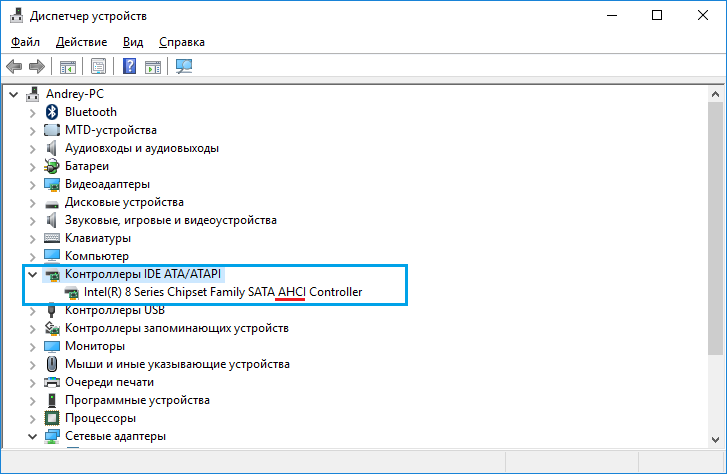
Как проверить включена ли функция TRIM, а если нет, то как ее включить?
Для начала мы проверим активность этой функции. Открываем командную строку от имени администратора и вводим туда команду:
| fsutil behavior query DisableDeleteNotify |
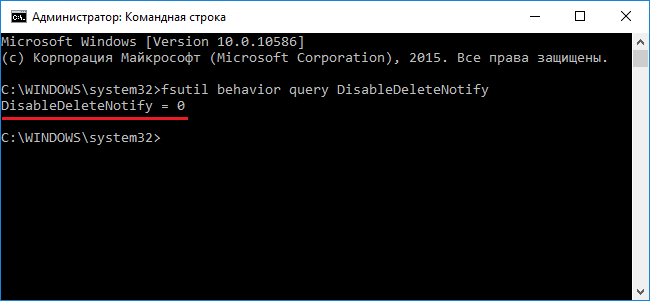
Если значение равняется 0, то функция TRIM включена, а если 1, то выключена.
Включаем функцию TRIM?
Да тут все очень просто, мы снова открываем командную строку от имени администратора и вводим вот такую команду:
| fsutil behavior query|set DisableDeleteNotify = 0 |
Теперь можете заново проверить активность функции.
Это интересно: 9 советов, как выбрать SSD накопитель.
Думаю, что на этом статью можно закончить, если у вас есть SSD-накопитель, то неплохо знать определение TRIM, тем более перед приобретением накопителя вы должны убедиться, что эта функция поддерживается, иначе срок службы диска без нее резко снизиться, а скорость будет так себе.







Спасибо большое за подробную статью. Я зашел в программу по проверке диска CrystalDiskInfo и там увидел в своем SSD функцию TRIM и я думаю, что это такое трим. Ну нашел вашу статью, теперь мне всё стало ясненько.